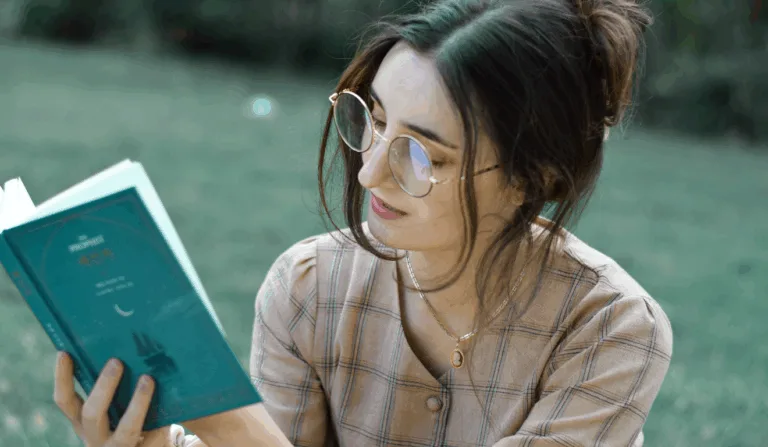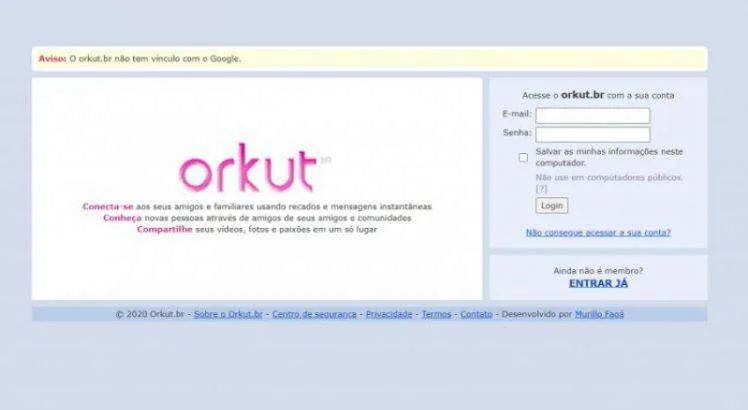
Se você fez parte da era do Orkut, provavelmente tem muitas fotos e memórias guardadas nessa plataforma.
Apesar de o Orkut ter sido desativado em 2014, o Google ainda mantém um registro dos dados da rede social, permitindo que você recupere suas fotos.
>> Quer receber nossas notícias 100% gratuitas? Participe do nosso canal do Telegram!
PASSO A PASSO PARA RECUPERAR FOTOS DO ORKUT
1. Lembre-se das suas informações de login do Orkut
O primeiro passo para recuperar suas fotos é lembrar das informações de login que você usava no Orkut.
Isso inclui o e-mail e a senha da conta que estavam vinculados ao seu perfil.
Se você não se lembra da senha, pode tentar recuperá-la usando as opções de recuperação de senha do Google.
LEIA MAIS: Perca muita gordura na barriga com este truque simples antes de dormir!
2. Acesse o Google Fotos ou Gmail
Depois de lembrar seu e-mail e senha, você deve fazer login no Google Fotos ou no Gmail usando esses dados.
É importante notar que o e-mail não precisa ser, necessariamente, um endereço do Gmail.
Qualquer e-mail que estava vinculado à sua conta do Orkut pode ser usado.
– Faça login no Google Fotos:
1. Acesse Google Fotos
2. Insira seu e-mail vinculado ao Orkut.
3. Digite sua senha.
– Faça login no Gmail:
1. Acesse Gmail
2. Insira seu e-mail vinculado ao Orkut.
3. Digite sua senha.
LEIA MAIS: Vinagre de maçã: o truque simples que “come” a gordura da barriga
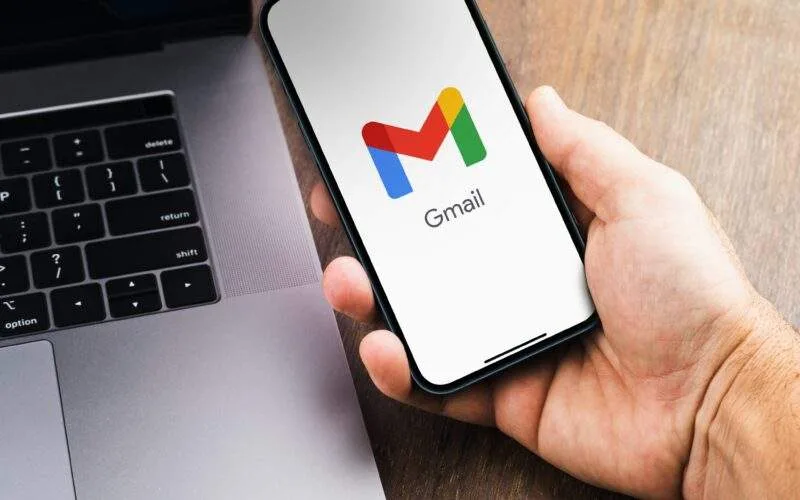
3. Localize suas Fotos
Assim que fizer login, vá para a página principal do Google Fotos. Lá, você deve encontrar todas as imagens associadas ao seu perfil do Orkut.
O Google Fotos armazena imagens de várias fontes associadas à sua conta Google, então é provável que suas fotos do Orkut estejam lá.
DICAS PARA FACILITAR A SUA RECUPERAÇÃO
1. O Google Fotos possui uma função de busca poderosa que pode ajudá-lo a encontrar imagens específicas. Tente pesquisar por termos que você lembra estar associados às suas fotos do Orkut, como nomes de álbuns, locais ou pessoas.
2. Suas fotos do Orkut provavelmente foram tiradas entre 2004 e 2014. Navegue pelas imagens dessa época para facilitar a busca.
3. Se você costumava organizar suas fotos em álbuns no Orkut, é possível que esses álbuns tenham sido preservados no Google Fotos. Isso pode ajudar a localizar suas imagens mais rapidamente.

AGORA, BAIXE AS SUAS FOTOS!
Depois de encontrar suas fotos, você pode baixá-las para seu dispositivo. No Google Fotos, é possível selecionar várias imagens e fazer o download de uma vez. Veja como:
1. Selecione as fotos:
– Clique na primeira foto que deseja baixar.
– Segure a tecla Shift e clique na última foto para selecionar um grupo de imagens consecutivas.
– Ou, para selecionar imagens individuais, mantenha pressionada a tecla Ctrl (Cmd no Mac) enquanto clica nas fotos desejadas.
2. Faça o download:
– Clique no ícone de três pontos no canto superior direito.
– Selecione “Fazer download”.
LEIA MAIS: Adeus papada: Endolaser é o novo procedimento para gordura facial

COMO RECUPERAR A SENHA?
Se você não consegue lembrar sua senha, siga estas etapas para recuperá-la:
1. Vá para a página de recuperação de conta do Google: Recuperação de Conta Google]
2. Insira seu e-mail vinculado ao Orkut.
3. Siga as instruções para recuperar a senha: Isso pode incluir responder perguntas de segurança, receber um código de verificação no seu telefone ou e-mail alternativo.
VERIFIQUE A PASTA DE ARQUIVADOS DO ORKUT
Quando o Orkut foi desativado, o Google ofereceu a opção de fazer um backup dos dados através do Google Takeout.
Se você realizou esse backup, pode haver uma pasta de arquivamento específica no Google Fotos ou no Google Drive.
Verifique essas áreas para garantir que não está perdendo nenhuma foto.
LEIA MAIS: Qual a melhor vitamina para o cérebro e memória? Médico explica como tomar magnésio